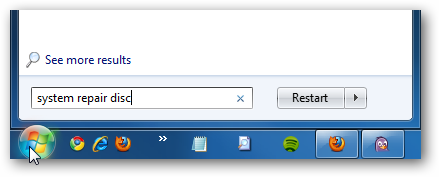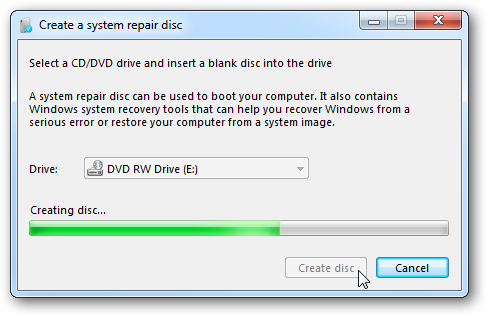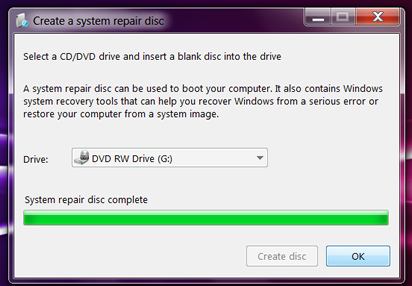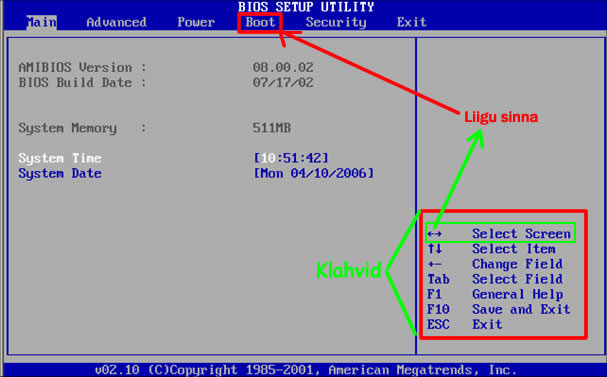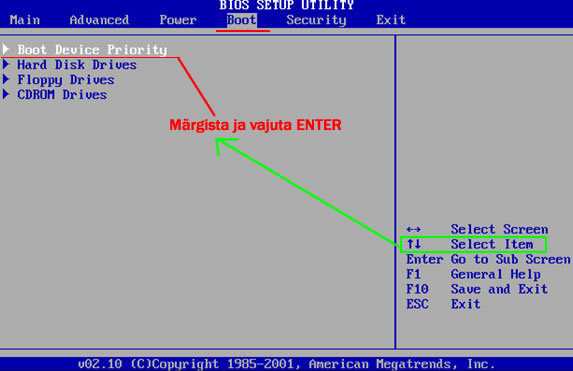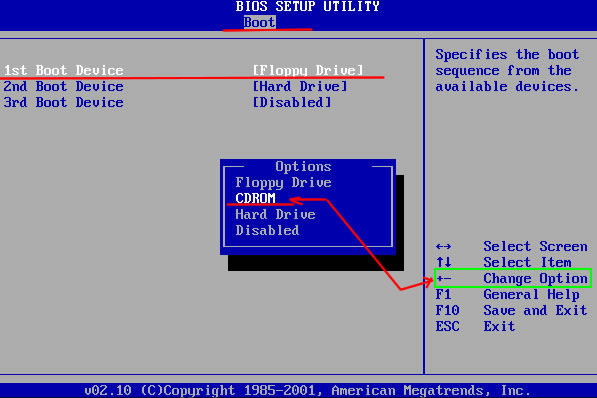System Repair Disk: Difference between revisions
| Line 26: | Line 26: | ||
== System Repair Disc-i kasutamine == | == System Repair Disc-i kasutamine == | ||
Kui sul on probleeme arvuti käimalaadimisega, või operatsioonisüsteemil esineb tõsiseid vigu, siis arvuti alglaadimisel vajuta kiiresti DELETE klahvi, et siseneda BIOS-i. | 1) Kui sul on probleeme arvuti käimalaadimisega, või operatsioonisüsteemil esineb tõsiseid vigu, siis arvuti alglaadimisel vajuta kiiresti DELETE klahvi, et siseneda BIOS-i. | ||
BIOS-is otsis peamenüüst noolklahvide abil ülesse menüüpunkt BOOT (võib varieeruda) ning vajuta klahvi ENTER. | 2) BIOS-is otsis peamenüüst noolklahvide abil ülesse menüüpunkt BOOT (võib varieeruda) ning vajuta klahvi ENTER. | ||
[[File:BIOS2.JPEG]] | [[File:BIOS2.JPEG]] | ||
Vali nüüd sealt noolklahvide abil rida BOOT DEVICE PRIORITY ( võib varieeruda) ja vajuta klahvi ENTER. | 3) Vali nüüd sealt noolklahvide abil rida BOOT DEVICE PRIORITY ( võib varieeruda) ja vajuta klahvi ENTER. | ||
[[File:BIOS3.JPEG]] | [[File:BIOS3.JPEG]] | ||
Kui Sa oled sisenenud "BOOT DEVICE PRIORITY" sektsiooni, siis liigu noolklahvidega 1st Boot Device reale, vajuta ENTER, seejärel vali | 4) Kui Sa oled sisenenud "BOOT DEVICE PRIORITY" sektsiooni, siis liigu noolklahvidega 1st Boot Device reale, vajuta ENTER, seejärel vali CD-ROM, ning vajuta taas ENTER klahvi. | ||
[[File:BIOS5.JPEG]] | [[File:BIOS5.JPEG]] | ||
Revision as of 15:17, 3 October 2010
Kirjutab Jaan Vahtre
Sissejuhatus
System Repair Disk on abiks kasutajale, kellel juhtus Windows 7-me või Vista operatsioonisüsteemiga midagi tõsist, või kes ei suuda alglaadimisel siseneda Windows 7-sse. System Repair Disk annab kasutajale erinevaid võimalusi, kuidas arvutisüsteem taas korda saada.
System Repair Disc-i tegemine
1) Klõpsa nupule Start ja kirjuta System Repair Disc otsingulahtrisse.
2) Klõpsa üleval otsingutulemustes reale Create a System Repair Disc.
3) Pane tühi CD plaat oma CD/DVD-ROM seadme sahtlisse ja klõpsa nupule Create disc, pärast mida algab taastusplaadi loomine:
4) Kui taastusplaat loodud,ilmub ekraanile aken, mis palub Sul plaadile soovituslikult kirjutada pealkiri "Repair disc Windows 7 32-bit". Vajuta nuppu Close et tagasi minna eelmise akna juurde, kus klõpsa nupule OK, võta plaat välja ja kirjuta plaadile pealkiri.
System Repair Disc-i kasutamine
1) Kui sul on probleeme arvuti käimalaadimisega, või operatsioonisüsteemil esineb tõsiseid vigu, siis arvuti alglaadimisel vajuta kiiresti DELETE klahvi, et siseneda BIOS-i.
2) BIOS-is otsis peamenüüst noolklahvide abil ülesse menüüpunkt BOOT (võib varieeruda) ning vajuta klahvi ENTER.
3) Vali nüüd sealt noolklahvide abil rida BOOT DEVICE PRIORITY ( võib varieeruda) ja vajuta klahvi ENTER.
4) Kui Sa oled sisenenud "BOOT DEVICE PRIORITY" sektsiooni, siis liigu noolklahvidega 1st Boot Device reale, vajuta ENTER, seejärel vali CD-ROM, ning vajuta taas ENTER klahvi.